Word中怎么把文字改为竖排显示?
1、如下图一组常规的“横排”显示的文字
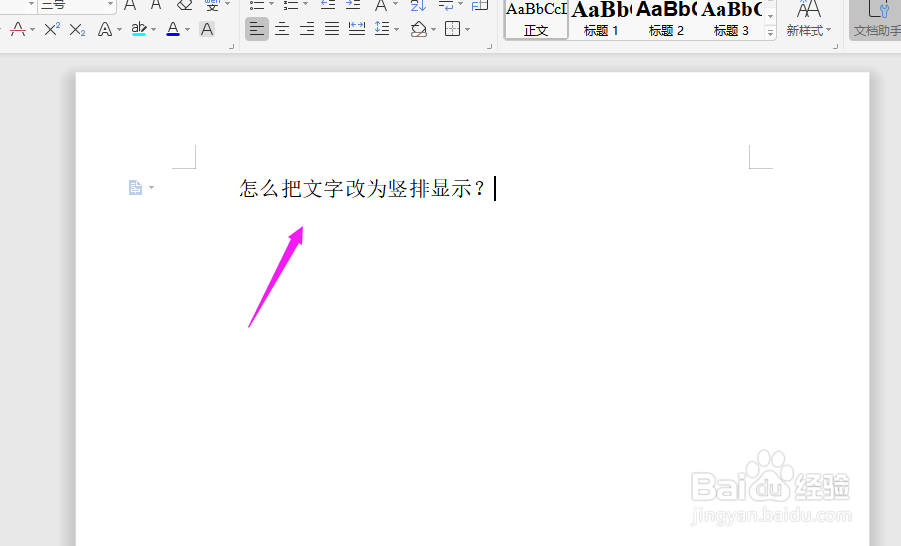
2、如何能够一键变成“竖排”展现形式呢
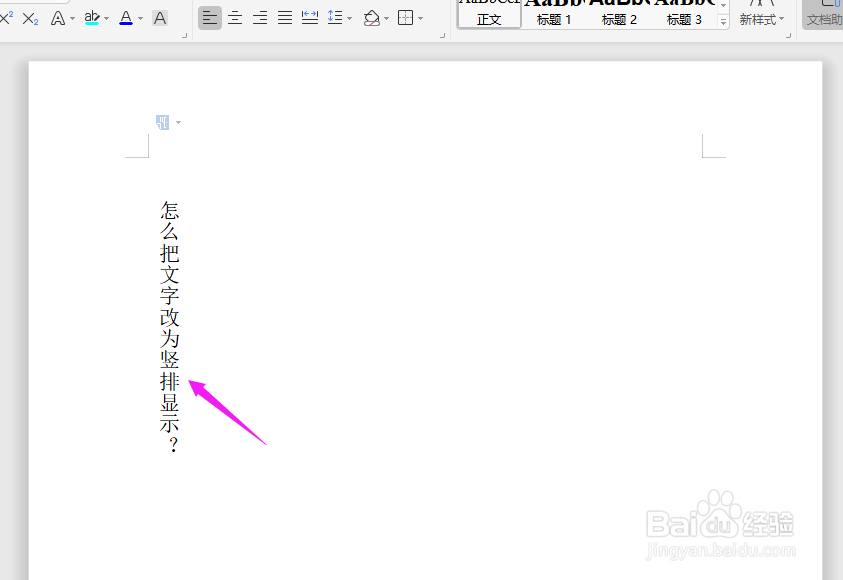
1、进入目标文档,我们看到这组常规的“横排”显示的内容
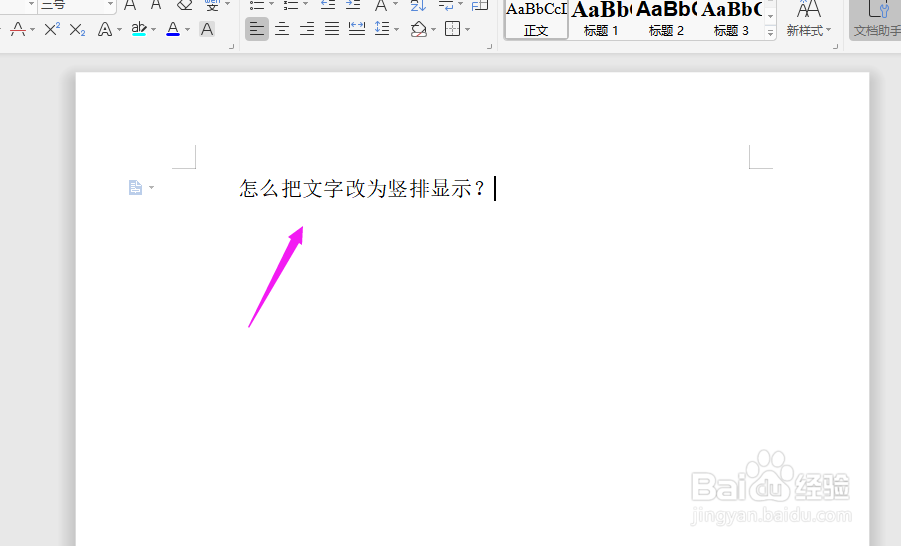
2、我们先选中将要更改方向的内容,如下图所示,然后再点击导航栏上的“页面布局-文字方向”
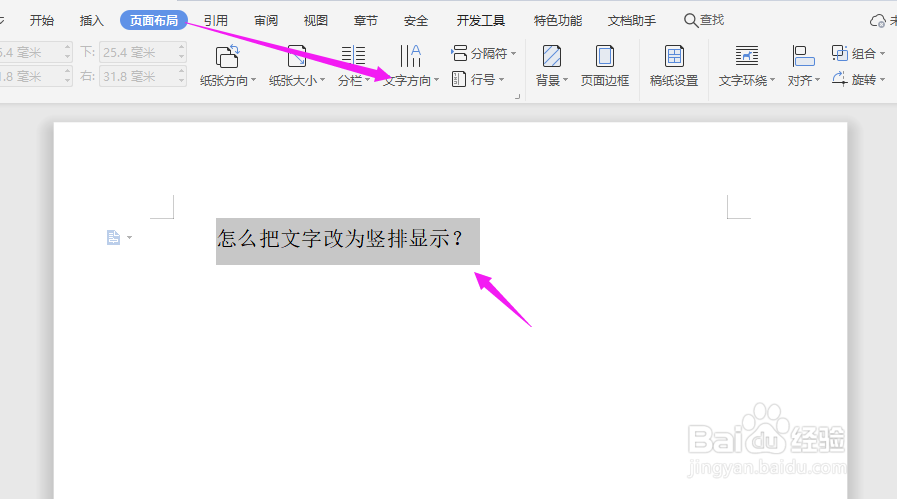
3、在“文字方向”中,选择“垂直方向从左往右”
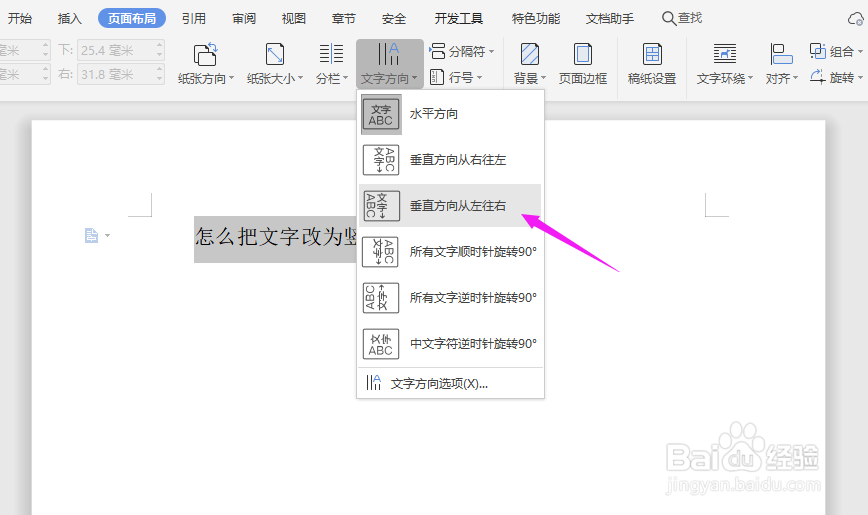
4、这个时候我们会发现,文字变为“竖排”展示,但是整个页面变成了“横向”展示

5、这个时候,我们就需要在导航栏“页面布局-纸张方向”中,将“横向”改为“纵向”
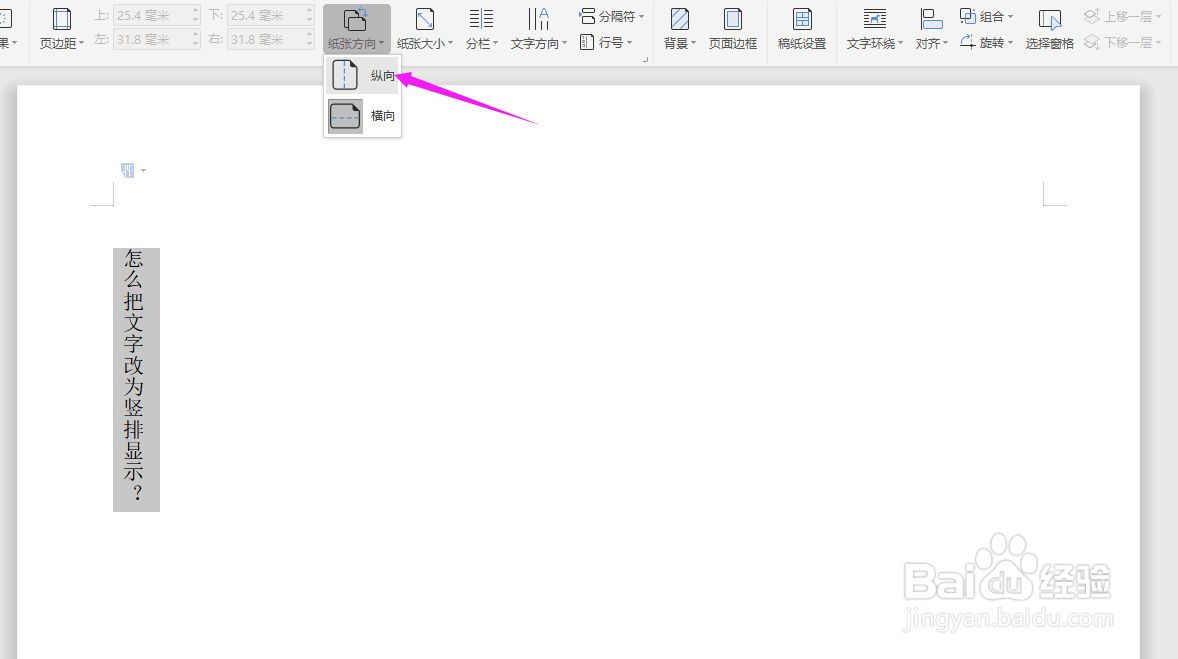
6、这个时候,你要的文字“竖排”显示,就完美设置好了
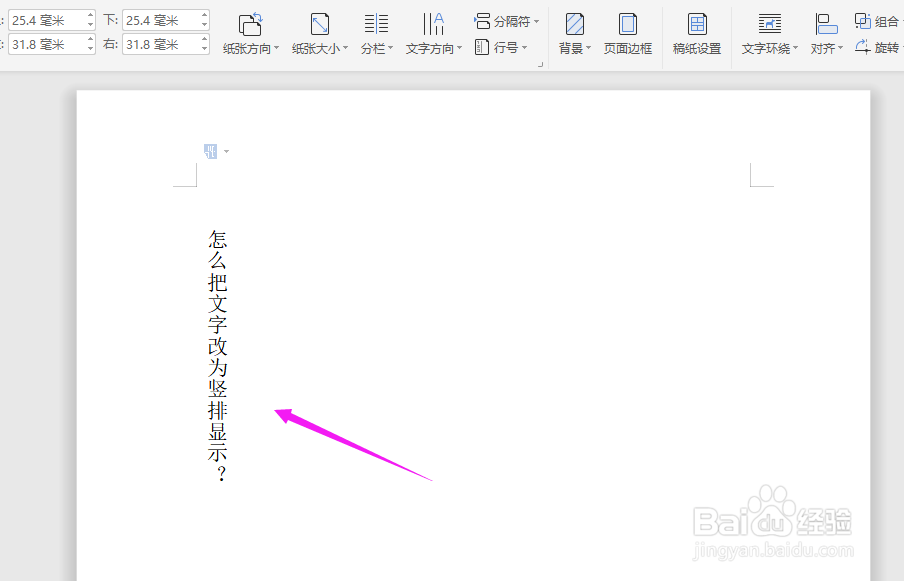
声明:本网站引用、摘录或转载内容仅供网站访问者交流或参考,不代表本站立场,如存在版权或非法内容,请联系站长删除,联系邮箱:site.kefu@qq.com。
阅读量:57
阅读量:53
阅读量:122
阅读量:145
阅读量:143